Koontinäyttöruutujen esittely Power BI -suunnittelijoille
KOSKEE: Power BI Desktop
-Power BI -palvelu
Ruutu on tietojen tilannevedos, joka on kiinnitetty koontinäyttöön. Voit luoda ruutuja esimerkiksi raportista, koontinäytöstä, Q&A-ruudusta, Excelistä, SQL Server Reporting Services (SSRS) -raporteista. Tässä näyttökuvassa näkyy useita eri ruutuja, jotka on kiinnitetty koontinäyttöön.
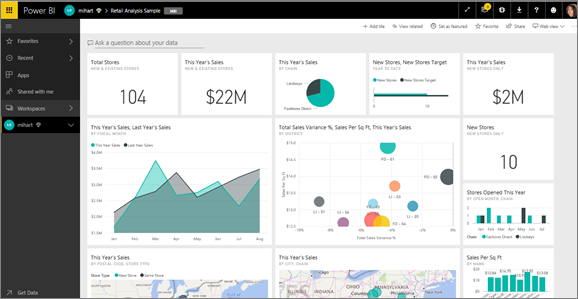
Koontinäytöt ja koontinäyttöruudut ovat Power BI -palvelu ominaisuus, eivät Power BI Desktopin. Raporttinäkymiä ei voi luoda mobiililaitteilla, mutta niitä voi tarkastella ja jakaa niillä.
Ruutujen kiinnittämisen lisäksi erilliset ruudut voidaan luoda suoraan koontinäyttöön Lisää ruutu -ohjausobjektin avulla. Erillisiä ruutuja ovat tekstiruudut, kuvat, videot, suoratoistotiedot ja verkkosisältö.
Tarvitsetko apua Power BI:n rakennelohkojen kanssa? Katso Power BI -palvelu peruskäsitteitä suunnittelijoille.
Muistiinpano
Jos ruudun luomiseen käytetty alkuperäinen visualisointi muuttuu, ruutu ei muutu. Jos esimerkiksi kiinnitit raportin viivakaavion ja muutit sitten viivakaavion palkkikaavioksi, koontinäytön ruudussa näkyy edelleen viivakaavio. Tiedot päivittyvät, mutta visualisointityyppi ei.
Kiinnitä ruutu
Voit lisätä (kiinnittää) ruudun koontinäyttöön monella eri tavalla. Voit kiinnittää ruutuja kohteesta:
- Power BI:n kysymys
- Raportti
- Toinen koontinäyttö
- OneDrive for Workin tai oppilaitoksen Excel-työkirja
- Nopeat merkitykselliset tiedot
- paikallinen sivutettu raportti Power BI -raporttipalvelin tai SQL Server Reporting Servicesissä
Voit luoda erillisiä ruutuja kuville, muokkausruuduille, videoille, virtautettaville tiedoille ja verkkosisällölle suoraan koontinäytössä Lisää ruutu -ohjausobjektin avulla.

Koontinäytön ruutujen käsitteleminen
Kun olet lisännyt ruudun koontinäyttöön, voit siirtää sitä ja muuttaa sen kokoa tai muuttaa sen ulkoasua ja toimintaa.
Ruudun siirtäminen ja koon muuttaminen
Tartu ruutuun ja siirrä sitä koontinäytössä. Muuta ruudun kokoa pitämällä osoitinta kahvan  päällä ja valitsemalla se.
päällä ja valitsemalla se.
Muuta ulkoasua ja toimintaa pitämällä osoitinta ruudun päällä
Tuo kolme pistettä näyttöön pitämällä osoitinta ruudun päällä.
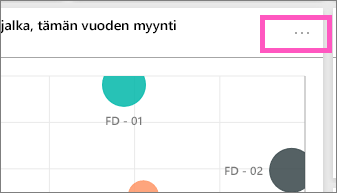
Avaa ruudun toimintovalikko valitsemalla kolme pistettä.
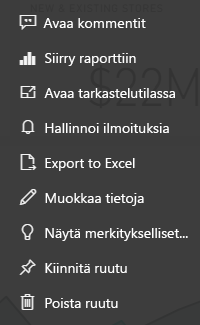
Täältä voit:
Jos haluat sulkea toimintovalikon, valitse koontinäytön tyhjä alue.
Ruudun valitseminen
Kun valitset ruudun, seuraavaksi tapahtuva asia riippuu siitä, miten ruutu on luotu. Muussa tapauksessa ruudun valitseminen avaa raportin, Excel Online -työkirjan, paikallisen Reporting Services -raportin tai Q&A-kysymyksen, jolla ruutu on luotu. Jos sillä on mukautettu linkki, ruudun valitseminen vie sinut kyseiseen linkkiin.
Muistiinpano
Poikkeuksen voivat olla videoruudut, jotka on luotu suoraan koontinäyttöön Lisää ruutu -toiminnolla. (Tällä tavalla luodun) videoruudun valitseminen toistaa videon suoraan koontinäytössä.
Huomioon otettavat seikat ja vianmääritys
- Jos raporttia, jolla visualisointi on luotu, ei tallennettu, ruudun valitseminen ei tuota mitään toimia.
- Jos ruutu on luotu Excel Online -työkirjasta, tarvitset vähintään työkirjan lukuoikeudet. Muussa tapauksessa työkirjaa ei avata Excel Onlinessa, kun ruutu valitaan.
- Oletetaan, että luot ruudun suoraan koontinäyttöön käyttämällä Lisää ruutu -toimintoa ja määrität sille mukautetun hyperlinkin. Siinä tapauksessa otsikon, alaotsikon tai ruudun valitseminen avaa kyseisen URL-osoitteen. Muussa tapauksessa suoraan koontinäytössä luodun kuvan, verkkokoodin tai muokkausruudun ruudun valitseminen ei oletusarvoisesti merkitse mitään.
- Ruutuja voidaan luoda paikallisista sivutetuista raporteista Power BI -raporttipalvelin tai SQL Server Reporting Servicesissä. Jos sinulla ei ole paikallisen raportin käyttöoikeutta, ruudun valitseminen vie sinut sivulle, joka ilmaisee, että sinulla ei ole käyttöoikeutta (rsAccessDenied).
- Oletetaan, että valitset ruudun, joka on luotu paikallisesta sivutetusta raportista Power BI -raporttipalvelin tai SQL Server Reporting Servicesissä. Jos sinulla ei ole käyttöoikeutta raporttipalvelimen sisältävään verkkoon, kyseisestä sivutetusta raportista luodun ruudun valitseminen avaa sivun, joka osoittaa, ettei palvelinta löytynyt (HTTP 404). Laitteellasi on oltava verkkoyhteys raporttipalvelimeen raportin tarkastelemiseksi.
- Jos ruudun luomiseen käytetty alkuperäinen visualisointi muuttuu, ruutu ei muutu. Jos esimerkiksi kiinnität raportin viivakaavion ja muutat sitten viivakaavion palkkikaavioksi, koontinäytön ruudussa näkyy edelleen viivakaavio. Tiedot päivittyvät, mutta visualisointityyppi ei.
- Jotkin raportin visualisointiin tekemäsi muutokset eivät näy koontinäyttöön kiinnitetyssä ruudussa. Esimerkiksi taustaväri, leveys/korkeus ja työkaluvihjeet. Vaikka poistat visualisoinnin työkaluvihjeet kokonaan käytöstä Power BI -raportissa, kun kiinnität visualisoinnin koontinäyttöön Power BI -palvelu, perustyökaluvihje näytetään silti.
Liittyvä sisältö
- Kortin (suurinumeroisen ruudun) luominen koontinäytölle
- Johdatus koontinäyttöihin Power BI -suunnittelijoille
- Tietojen päivittäminen Power BI:ssä
- Peruskäsitteet suunnittelijoille Power BI -palvelu
- Power BI -ruutujen integrointi Office-tiedostoihin
- Reporting Services -kohteiden kiinnittäminen Power BI -koontinäyttöihin
Onko sinulla lisää kysymyksiä? Kokeile Power BI -yhteisö.